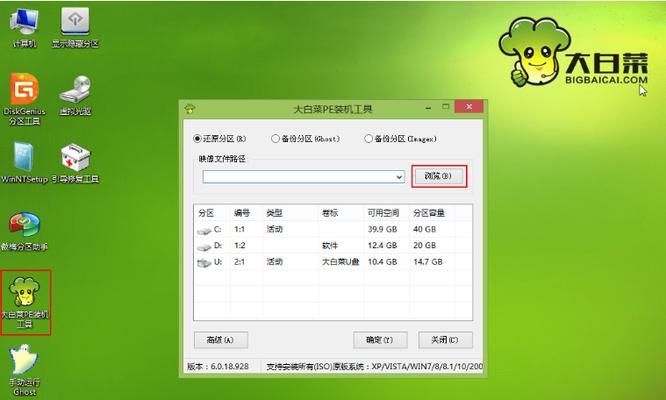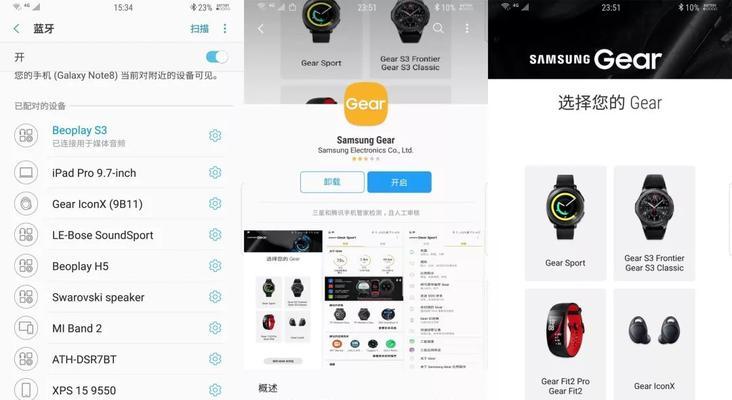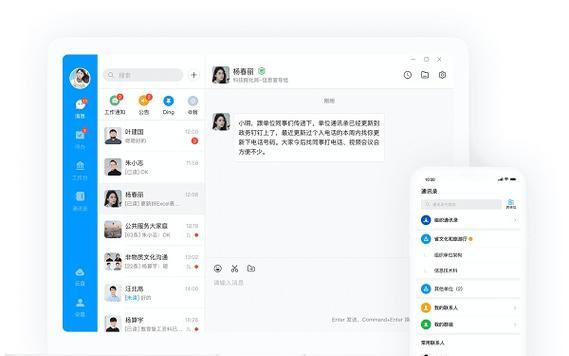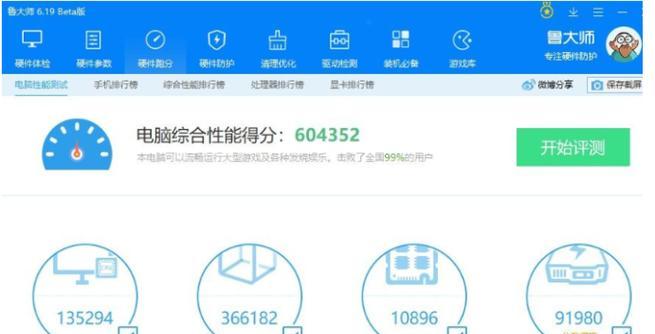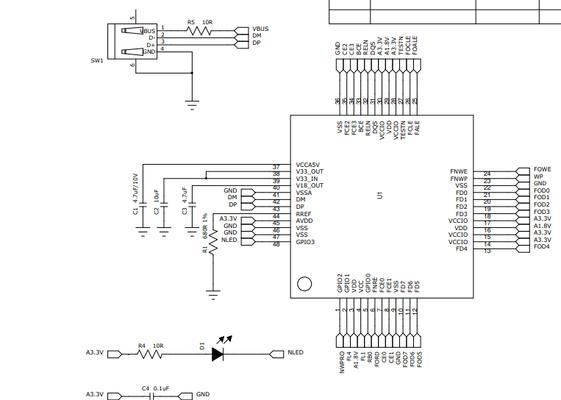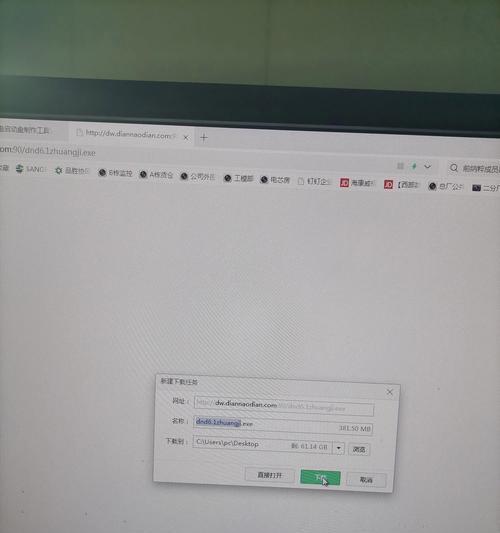当我们打开电脑时,偶尔会遇到一些开机错误导致无法正常启动的情况。本文将介绍一些常见的电脑开机错误,并提供相应的恢复方法,帮助读者解决电脑开机问题。
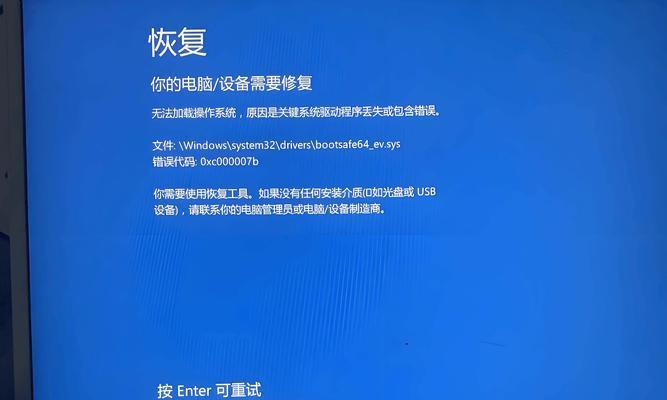
1.电源故障:电脑无法开机、完全没有反应,此时首先要检查电源线是否插紧,是否有断电现象。
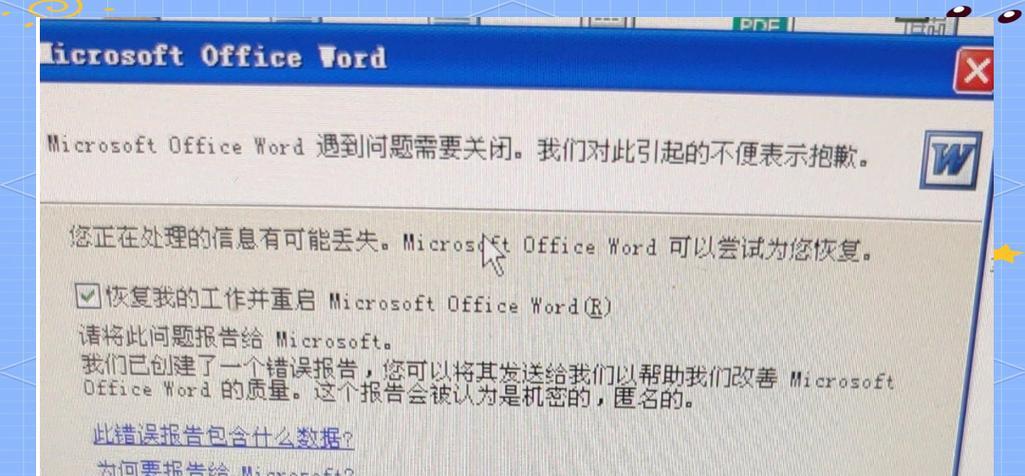
2.电源按钮问题:电源按钮无法启动电脑,可能是按钮本身损坏或连接线松动,需检查并更换按钮或重新插紧连接线。
3.启动硬件问题:电脑启动时发出嘟嘟声或者无响应,可能是内存条、显卡等硬件组件松动或损坏,需重新插紧或更换故障硬件。
4.操作系统错误:开机后出现操作系统错误提示,可能是系统文件损坏或被病毒感染,可尝试进入安全模式或使用系统恢复工具进行修复。
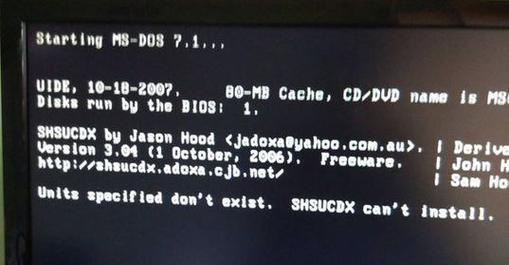
5.硬盘问题:电脑开机后无法读取硬盘,可能是硬盘连接线松动或硬盘故障,需检查连接线并尝试重新插紧,如无效则需更换硬盘。
6.BIOS设置错误:开机后显示BIOS错误信息,可能是BIOS设置有误或损坏,需进入BIOS界面进行相应设置或更新BIOS版本。
7.蓝屏错误:电脑启动后出现蓝屏错误提示,可能是软件冲突、驱动问题或硬件故障,可尝试卸载最近安装的软件、更新驱动或检查硬件状态。
8.病毒感染:电脑开机后出现异常情况,可能是病毒感染导致系统崩溃,需使用杀毒软件进行全面扫描并清除病毒。
9.系统更新问题:电脑开机后自动进行系统更新,但更新失败或导致启动问题,可尝试进入安全模式,取消更新或重新安装系统补丁。
10.软件冲突:最近安装的软件与系统或其他软件不兼容,导致开机错误,可尝试卸载冲突软件或进行修复安装。
11.过热问题:电脑长时间使用导致过热,可能会引起开机问题,需检查散热器是否堵塞,清理灰尘并确保散热正常。
12.电源管理设置:电脑开机后自动休眠或进入待机状态,可能是电源管理设置有误,需进入电源选项进行相应调整。
13.硬件兼容性问题:更换或升级硬件后,可能会导致开机错误,需检查硬件兼容性并进行相应设置或更换硬件。
14.操作系统版本问题:某些操作系统版本可能会出现开机错误,需确保使用的操作系统版本与硬件兼容,并及时更新补丁。
15.专业维修服务:如果以上方法都无效或不确定如何处理,建议寻求专业维修人员的帮助,以确保问题得到妥善解决。
电脑开机错误可能会给我们带来困扰,但在遇到这种情况时,通过一些简单的步骤和方法,我们通常可以自行恢复电脑的正常启动。如果遇到复杂的问题或无法解决的情况,及时寻求专业维修人员的帮助将是一个明智的选择。